Ой skype в настоящее время недоступен. Что делать с ошибкой "к сожалению, не удалось подключиться к Скайп"? Неправильный логин или пароль
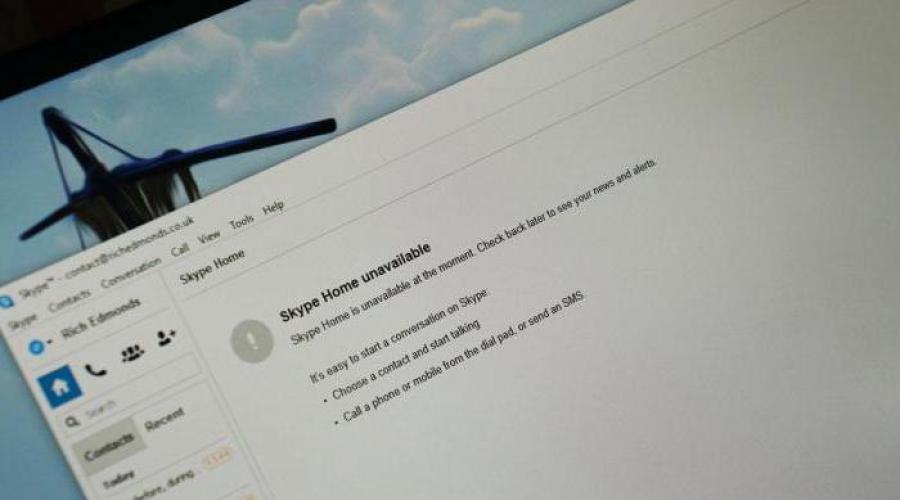
Читайте также
Многим пользователям приходится сталкиваться с сообщением "Главная страница "Скайп" недоступна". Что делать в сложившейся ситуации? Кто-то начинает паниковать, кто-то переустанавливает тут же операционную систему. Некоторые относят компьютер в сервисные центры, чтобы там им помогли решить проблему. Только исправить ситуацию зачастую можно самостоятельно. Для этого достаточно понять, почему недоступна главная страница "Скайпа" в одноименном приложении, после чего устранить неполадки. Итак, какие тут можно дать советы?
Перезапуск
К примеру, перезапустить приложение. Довольно часто пользователи интересуются, почему пишет "Главная страница "Скайп" недоступна" при первом запуске. Это не что иное, как самый обычный системный сбой. Произойти он мог от любых, даже самых мелких и незаметных пользователю, неполадок. И паниковать тут не нужно.
Лучше всего закрыть приложение, перезагрузить компьютер, а затем повторить попытку авторизации. В большинстве случаев это работает. И вы больше не увидите надоедливое оповещение, мешающее всем и каждому. Иногда же может произойти и так, что изменений никаких вы не получите. У вас все равно будет сообщение "Главная страница "Скайп" недоступна". Что делать?
Интернет
Скажем, удостовериться в работоспособности интернета. Довольно часто пользователи просто не замечают, как они отключаются от сети. И это не позволяет приложениям и программам запускаться и работать. А сообщение сегодняшнего типа - это один из признаков того, что у вас отсутствует сеть на компьютере.

Лучше всего проверку провести при помощи браузера. Откройте его, а затем постарайтесь посетить какую-нибудь страницу в интернете. Не получается? Тогда звоните вашему провайдеру, узнавайте, что с сетью. Может, на станции авария произошла, которая перекрыла вам доступ в интернет. Если все в полном порядке, удостоверьтесь в работоспособности оборудования. Тоже все хорошо? А у вас все еще выскакивает сообщение типа "Главная страница "Скайп" недоступна"? Что делать в сложившейся ситуации? Сущесвуют еще приемы, которые способны помочь прояснить картину происходящего.
Вирусы
Неплохо было бы просканировать компьютер при помощи антивирусной системы. Ведь, как правило, зараза в операционной системе способна блокировать работу приложений, а также нарушать ее. Приблизительно у каждого третьего пользователя, столкнувшегося с нашей сегодняшней проблемой, все было вызвано вирусами.
После того как вы завершите работу с проверкой, вылечите компьютер. А те опасные объекты, что лечению не поддались, удалите при помощи специальных навигационных кнопок. Ничего трудного в этом нет. Далее рекомендуется перезагрузить систему, а также переустановить программу "Скайп". Можно повторять попытку авторизации. Скорее всего, после проделанных манипуляций вы вновь сможете пользоваться приложением в полную силу.
Если дело в браузере
Но не только в программе можно столкнуться с оповещением "Главная страница "Скайп" недоступна". Что делать, если речь идет об официальном сайте Skype, а также браузере?
Решение кроется под одним простым действием. Оно заключается в переустановке браузера. Не помогло? Тогда вовсе удалите его, а затем смените на другой. Желательно не переносить сохраненные данные в приложение.

Помимо всего прочего, на сайт Skype могут быть совершены хакерские атаки. Они тоже вынуждают делать недоступной главную страницу "Скайпа". Как в приложении, так и в браузере. Вы тут бессильны. Придется сидеть и ждать, пока администрация восстановит работоспособность сервиса. Только после этого вас не будет беспокоить сегодняшняя проблема.
В редких случаях, если компьютер выдает сообщение "Главная страница Skype недоступна", приходится переустанавливать операционную систему. Перед тем как делать это, проконсультируйтесь с системным администратором - может, вы просто что-то упустили, и это мешает работоспособности приложения.
Несмотря на большую популярность всевозможных месседжеров – Telegram, WhatsApp, Viber и других, наиболее известным и повсеместно распространенным остается Skype. Приложение по умолчанию устанавливается вместе с Windows, а также его можно отдельно загрузить с сайта компании Microsoft, которая владеет правами на программу. Чтобы войти в Skype, достаточно поставить программу, запустить ее и ввести логин/пароль от учетной записи Microsoft для входа. Если у вас не удается войти в Скайп, читайте нашу инструкцию, где мы рассмотрели самые распространенные причины, из-за которых возникают проблемы.
Почему не удается войти в Skype
Можно выделить 3 основные причины, почему не получается авторизоваться в месседжере:
- Забыт логин и пароль для входа в учетную запись. Самая распространенная причина;
- Несовместимая версия программы с установленной операционной системой Windows. Несмотря на то, что Windows и Skype – это продукты компании Microsoft, возможны варианты их несовместимости;
- Проблема в работе приложения.
Что делать, если не удается войти в Skype
Рассмотрим, как решить каждую из описанных выше проблем, чтобы авторизоваться в Скайп.
Неправильный логин или пароль
В интернете пользователю приходится создавать огромное количество учетных записей – социальные сети, почты, различные сайты и многое другое. Не удивительно, что высока вероятность забыть пароль от Скайп или любой другой учетной записи. Если при попытке войти в Skype вы видите ошибку «извините, введенные вами регистрационные данные не распознаны Skype», потребуется выполнить восстановление пароля:

Обратите внимание: Логин и пароль от Skype также является учетной записью Microsoft. В операционной системе Windows 10 по умолчанию для входа в учетную запись нужно вводить пароль от аккаунта Microsoft. Соответственно, рекомендуем попробовать ввести свой пароль от компьютера, чтобы войти в учетную запись Skype, перед тем как заниматься восстановлением пароля.
Установка совместимой версии Skype
Компания Microsoft поддерживает программу Skype в актуальном состоянии, постоянно выпуская новые версии приложения, устраняя различные багги и добавляя новые функции. Возможна ситуация, когда после одного из таких обновлений Скайп просто перестанет работать на вашем компьютере или откажется вас авторизовывать, даже при правильно введенных данных от аккаунта. В такой ситуации есть 2 способа решения проблемы:

Рекомендация: Если у вас на компьютере уже установлена операционная система Windows 10, не отключайте обновления и всегда поддерживайте ее в актуальном состоянии. Если же вы используете более раннюю версию Windows, постарайтесь обновиться до Windows 10 как можно скорее, чтобы в будущем не возникало проблем с совместимостью и других программ.
Решение проблемы в работе Skype
Как и в работе любой программы, в работе Skype может произойти сбой. Чаще всего решить его удается следующим способом:

Обратите внимание: Если описанные выше действия не помогли решить проблемы со входом в Skype, попробуйте переустановить последнюю версию программы на компьютер, скачав ее с официального сайта Microsoft.
Помните, что существуют различные альтернативные клиенты, которые позволяют пользователям общаться с их учетной записью Skype. Такие клиенты могут стать решением проблемы, если официальное приложение ни в какую не хочет работать на компьютере. Одним из самых известных альтернативных клиентов является Skype Launcher , отличительной особенностью которого от оригинального Скайпа является возможность использовать сразу несколько учетных записей, что бывает полезно в ряде ситуаций.
Пользователи Skype довольно часто сталкиваются с проблемой того, что стартовая страница сервиса не хочет загружаться в программе. Владелец аккаунта при этом видит уведомление, что главная страница Скайп недоступна по причине отсутствия на данный момент подключения к Интернету. Мало кто знает, что работа этой программы тесно связана с не особо популярным браузером Internet Explorer и многие проблемы напрямую зависят от неполадок в нем.
Что делать если главная страница Skype недоступна
Алгоритм действий предельно прост:
- Полностью выйдите из программы. Сделать это можно, кликнув правой кнопкой мышки на иконку приложения в трее и выбрав команду «Выход из Skype».
- Запустите Internet Explorer и откройте вкладку «Сервис».
- В этом разделе следует активировать панель «Работать автономно».
Зачастую этих нескольких шагов бывает достаточно для того, чтобы стартовая страница снова начала нормально отображаться. Данный способ решения проблемы стоит опробовать в первую очередь и уже после - предпринимать другие меры.

Следующая инструкция:
- Первый шаг - стандартный, следует полностью выйти из приложения.
- Запустите на ПК функцию «Выполнить» (она находится в меню «Пуск»).
- В появившемся окошке необходимо написать «%AppData%\Skype» без кавычек и подтвердить свое действие, нажав на кнопку «Ок».
- В этой папке следует найти файл под названием shared.xml и удалить его.
- Перезапустите приложение и проверьте по-прежнему ли Skype недоступен.
Обратите внимание, что перемещение данного файла в Корзину приведет к удалению всей истории сообщений!
Если ни один из указанных методов вам не помог, попробуйте обновить Скайп до более новой версии.
Главная страница Скайп недоступна - это довольно распространенная проблема среди пользователей, многие сталкиваются с подобным неудобством. При этом контакты и страницы переписки работают корректно, но сама главная страница недосягаема, часто появляется уведомление об отсутствии доступа к сети.
На самом деле это скорее недоработка самого Skype, так как слишком у большого количества пользователей возникает вопрос «Почему недоступна главная страница Скайпа?». Если копнуть немного глубже, то оказывается, что ошибка – это ещё один камень в огород Internet Explorer (зачастую). Скайп и IE очень тесно взаимодействую,т и браузер помогает подгружать материал на главную страницу. Если по каким-либо причинам на данном этапе присутствуют сбои, то мы увидим сообщение Главная страница Skype недоступна».
Соответственно полученной информации, необходимо производить корректировку, в первую очередь, именно в браузере. Несмотря на общее недовольство IE, чтобы устранить проблему придется немного потерпеть.
Главная страница Скайп недоступна, что делать?
Способ 1: настройка IE
Главная страница Скайп недоступна, что делать? Для начала необходимо будет произвести настройку IE. Сама настройка максимально простая, нужно позволить браузеру работать автономно, то есть без участия пользователя. Это несколько плохо, так как добавляет ещё один процесс в память компьютера, тем более, что помимо Skype, больше применения для обозревателя нет.
Итак, если главная страница Skype недоступна, необходимо произвести следующие действия:
- Полностью выйдите из приложения, также проверьте, чтобы ни в трее, ни в окне уведомлений не было свернутой программы. Лучше дополнительно изучить и вкладку «Процессы» в «Диспетчере задач»;
- Запустите браузер IE;
- Клик на вкладку «Сервис»;
- В выпадающем меню выберите пункт «Работать автономно».

Это первый вариант, почему недоступна главная страница Скайпа, он же и ключевой. Благодаря таким нехитрым действиям можно вернуть правильную обработку программы. Иногда процедуры недостаточно и её следует выполнять вместе со следующей инструкцией, хотя проверить работоспособность можно и на этом этапе.
Способ 2: обновление файла главной страницы
Следующий метод, если главная страница Скайп недоступна, что делать – это обновить сам файл, который отвечает за данную функцию. Конечно же, создавать его вручную мы не будем, так как для этого необходимы серьёзные навыки и подготовка, но подобного не требуется. Нам необходимо только удалить старый файл. Разумеется, предварительно следует полностью закрыть саму программу.
- Для очистки файла следует перейти в системный раздел, обычно C;
- Затем выбрать «Пользователи» и следовать в папку с активной учетной записью, она называется соответственно нику;
- Далее необходимо выбрать категорию «AppData», но она является по умолчанию скрытой, поэтому следует настроить обозреватель;

- Нажмите на «Упорядочить», кнопка находится сверху в окне, и выберите «Параметры папок»;
- Установите флажки снизу списка возле пункта «Показывать скрытые папки…»;

- Далее перейдите в «Roaming»;
- Найдите элементы в группе «Skype»;

- Удалите файл xml;

- Снова запустите Skype.
Альтернативный вариант, который поможет несколько быстрее добраться в нужный раздел, заключается в нажатии Win + R и внесении в строку %AppData%Skype.
Смысл в том, что после удаления, Skype самостоятельно проверит наличие файла, когда выяснится, что он отсутствует, то приложение создаст его заново, уже с новыми параметрами, которые, вероятно, будут работать правильно.
Наименее заманчивый способ устранения проблемы – полная переустановка Скайп. Главным недостатком является то, что полностью удаляется история переписки, именно данный нюанс не позволяет рекомендовать метод повсеместно.
Чтобы застраховаться от удаления важных личных данных, следует предварительно сохранить всю эту информацию. Найти её можно в том же месте, где и сам файл shared.xml, с этим мы уже разобрались ранее. Просто скопируйте файлы из папки в любой другой раздел.
- Теперь перейдите в «Панель управления» из Пуск;
- Выберите «Программы и компоненты»;
- Найдите среди перечня элементов Skype;
- Клик по кнопке «Удалить», следуйте инструкции по удалению;

- Загрузите файл с оф сайта https://www.skype.com/ru/download-skype/skype-for-computer/ ;
- Установите приложение.
Альтернативный и менее радикальный вариант, который также способен помочь - обновление. Перейдя в характерную вкладку и проверив, нет ли доступных обновлений, может не потребоваться переустановка. Тоже самое следует выполнить и с браузером, довольно часто он очень стар, так как обновления приходят вместе с компонентами Windows. Сам центр обновлений обычно отключен и браузер устарел, обновите его, вероятно, проблема уйдет.
Даже с тем учетом, что главная страница не несёт крайне важной функции в жизни Skype, она существенно пугает многих пользователей. С большой долей вероятности какой-то способ окажет позитивное воздействие на программу. Единственным возможным противовесом является антивирус, который включает в себя интернет защиту. Иногда настройки файла hosts блокируют подключение. Отключите активную защиту сети в антивирусе и снова попробуйте перезапустить программу. Также перейдите в C:WindowsSystem32driversetc, запустите через блокнот файл hosts и удостоверьтесь, что нет записи с ссылкой на домены или поддомены программы.
Правильная организация и корректная настройка Skype позволяет более плодотворно использовать время и не тратить излишние нервы на всевозможные ошибки.
Если у Вас остались вопросы по теме «Почему главная страница Скайп недоступна и как устранить проблему?», то можете задать их в комментариях